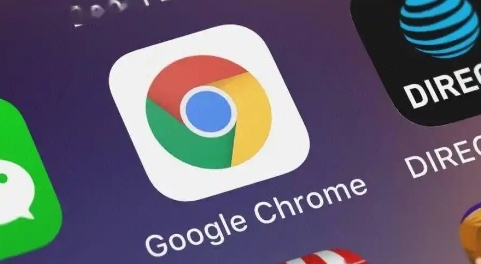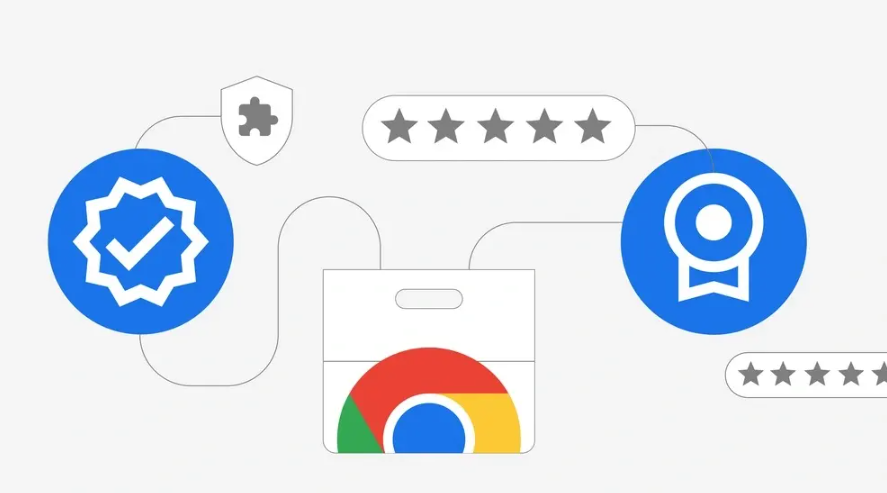当前位置:
首页 >
Chrome浏览器网页开发者工具新功能使用教程
Chrome浏览器网页开发者工具新功能使用教程
时间:2025-08-04
来源:谷歌浏览器官网
详情介绍

打开开发者工具窗口。在Chrome浏览器中按下`Ctrl+Shift+I`(Windows/Linux)或`Cmd+Option+I`(Mac)组合键,这是最常用的快捷方式。也可以通过右键点击页面选择“检查”直接进入,适合需要快速定位元素的场景。
查看元素结构与样式调整。切换至“Elements”面板,这里展示网页的DOM树和关联的CSS规则。点击左上角箭头图标后单击页面上的元素(如按钮、文字),对应代码会高亮显示。双击HTML内容可直接编辑文本,右侧“Styles”区域支持修改颜色、边距等属性,修改即时生效无需刷新页面。例如调整某个div的宽度时,能实时看到布局变化效果。
调试JavaScript代码运行状态。进入“Console”控制台输入命令如`console.log("测试")`输出信息,或用`document.title="新标题"`更改网页标题。若遇到脚本错误,此处会显示具体报错位置及原因。配合“Sources”面板给JS文件设置断点,逐步执行代码观察变量变化过程。
监控网络请求性能数据。通过“Network”面板记录所有资源加载情况,包括图片、脚本的文件大小和加载耗时。刷新页面后展开列表可查看每个请求的细节,比如响应状态码和传输时间。顶部还能模拟慢速网络环境测试网页适应性。
分析页面渲染瓶颈所在。使用“Performance”面板点击录制按钮操作网页,停止后生成包含渲染时间、主线程任务分布的报告。火焰图可视化呈现函数执行耗时,帮助识别影响流畅度的代码段进行优化。
管理应用级存储信息。在“Application”面板查看Cookies、本地存储等数据,支持手动清除特定站点缓存或导出重要配置。调试需要保持登录态的功能时,可在此维护会话状态。
评估整体质量指标得分。运行“Lighthouse”面板的性能检测,系统自动生成涵盖SEO优化建议、可访问性改进点的详细报告。根据评分优先修复高分项问题如未压缩图片资源,逐步提升用户体验。
移动端适配真机调试。地址栏输入`chrome://inspect`连接同一网络下的安卓设备,通过设备模式模拟不同手机型号视口尺寸,确保响应式布局兼容性。此功能显著降低跨平台适配成本。
通过逐步执行这些操作步骤,用户能够全面掌握Chrome开发者工具的新功能应用。重点在于灵活运用元素检查、控制台调试、网络分析和性能优化等模块,结合快捷键操作提升工作效率,从而高效完成网页开发与调试任务。
继续阅读